
Na klávesnici, na první pohled, hodněklíče, ale jejich číslo nestačí na zadání některých znaků. V tomto článku se bude diskutovat o tom, jak lze pomocí klávesových zkratek na klávesnici instalovat pomocné nástroje. Mimochodem, existuje spousta způsobů, jak to udělat, a všechny z nich nebudou uvedeny, uvidíte pouze výběr nejpopulárnější a snadno přístupné.

Vložte kořenový znak na klávesnici je nejsnadnější,pomocí jiného kódu. Tato metoda je dobrá, protože se provádí velmi rychle a pro její implementaci stačí znát správný posloupnost čísel. Nyní budeme podrobně vidět, jaký je Alt-kód, jak ho používat a jak s ním umístit kořenový znak.
Na klávesnici musíte nejprve podržet klávesu ALT, jejíž přesné umístění můžete vidět na obrázku níže.
Přidržením je třeba zadat číslo 251 na digitálníklávesnici na pravé straně, nezaměňujte s čísly v horní části písmen, které jsou umístěny sotva. Po zadání požadovaného kódu stačí uvolnit klávesu ALT a v zadávacím poli se objeví požadovaný kořenový znak.

Jednalo se o první způsob, jak umístit kořenový znak na klávesnici, ale ne poslední. Proto pokračujeme.
Конечно, второй способ не подразумевает под собой použití klávesnice, ale bude se perfektně hodí, pokud například, klávesnice je rozbité, nebo si stále zapomenout na správný kód. Takže projdeme k její podstatě.
V sadě standardních nástrojů "Windows""Tabulka symbolů", to je to, co použijeme. Za prvé, musíte ji otevřít. Nejjednodušší způsob, jak to udělat, je použít systémové vyhledávání. Do vyhledávacího pole zadejte "Tabulku symbolů" a ve výsledcích klikněte na aplikaci se stejným názvem - před vámi se otevře okno nástroje.
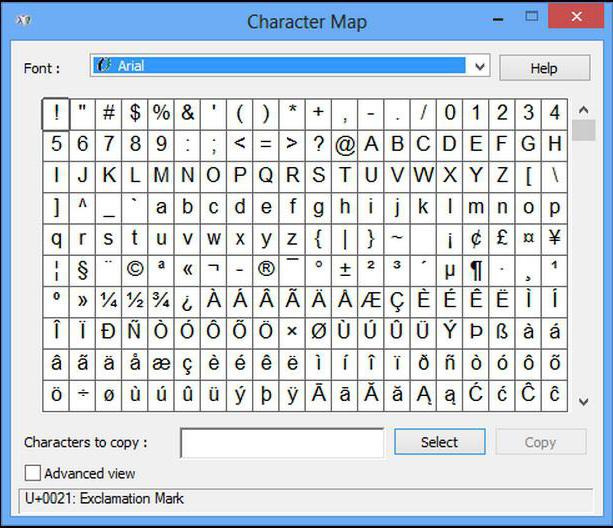
Již v této fázi můžete vidět spoustu znaků, které nejsou na klávesnici. Mohou být také vloženy do textu, ale je to symbol kořenového symbolu, na klávesnici, který také ne.
Chcete-li vložit požadovaný znak do textu, musítepodívejte se na něj v tabulce symbolů, klikněte na levé tlačítko myši (LMB), vyberte jej a poté klikněte na tlačítko „Copy“, který je umístěn ve spodní části okna, a vložte jej na požadované místo v textu pomocí klávesové zkratky CTRL + V nebo výběrem z kontextu menu, které se nazývá klepnutím pravým tlačítkem myši (PKM), zaškrtněte políčko "Vložit".
Mimochodem, program "Word" má vlastní tabulku symbolů a v textu můžete vložit také kořenový symbol v aplikaci Word.
Теперь вы знаете, как вставить знак квадратного root na klávesnici a pomocí pomůcky "Symbol Table" v operačním systému Windows a přímo v textovém editoru "Microsoft Word" sám. Obě výše uvedené metody se dokonale nahrazují. Pokud je například klíč ALT přerušený a pro vložení požadovaného symbolu nelze použít speciální alt kód, můžete bezpečně použít nástroj "Symbol Table". Pokud nechcete kopat dlouhou dobu v tabulce při hledání požadovaného symbolu a klávesnice funguje, je snadnější používat stejný jiný kód. Obecně platí, že volba toho, jak používat kořenové znamení, jako vždy zůstává pro vás.


























